
- מְחַבֵּר John Day [email protected].
- Public 2024-01-30 09:17.
- שונה לאחרונה 2025-01-23 14:46.
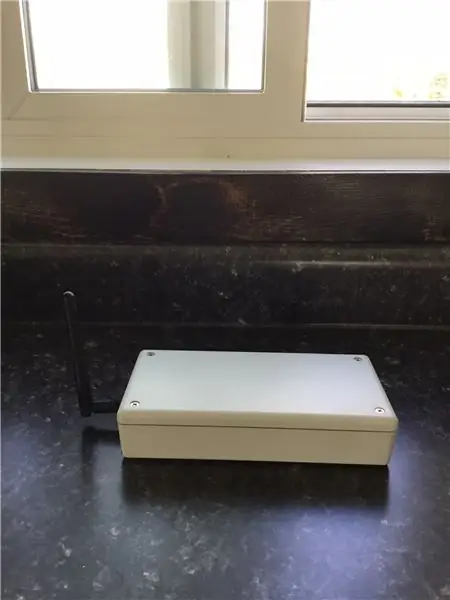
במדריך זה אדגים כיצד לבנות חיישן נזילת מים משלך עם חיישני טמפרטורה, אזעקות והודעות vía Twillio.. זה פשוט להפתיע, כך שזה יהיה ממש הוראה קצרה. Https: //m.youtube.com/watch? v = VojkQFnYJD8
שלב 1: עיצוב הלוח
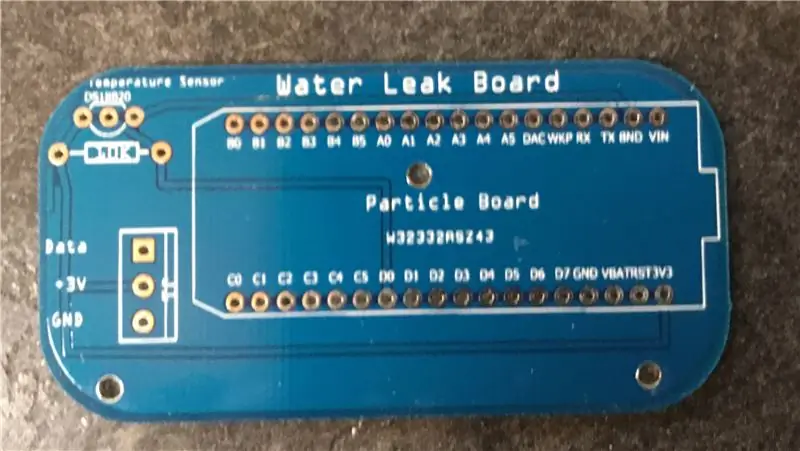

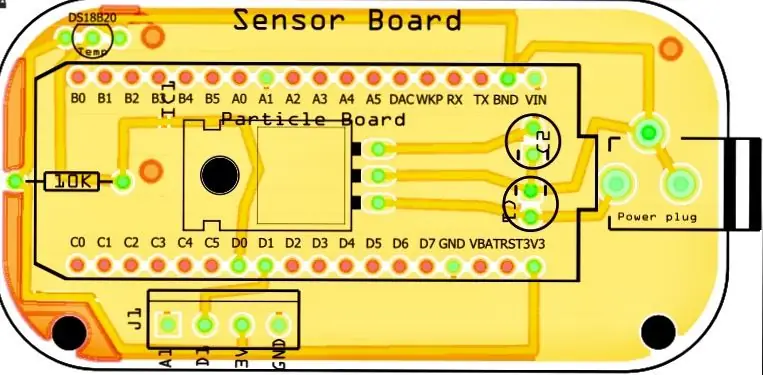

עיצבתי לוח ממש קטן שיכול להתאים כמעט לכל דבר.. עם שקע חשמל אבל אנחנו הולכים להשתמש באלקטרון חלקיקים עם סוללה..אני יחזיק הרבה זמן מכיוון שהחלקיק ישן עד שיהיה אירוע ואז הוא יתעורר שלח אזעקה.. תוכל לאפס את האזעקה על ידי שליחת החלקיק מספר 1 באמצעות אפליקציית החלקיקים.
יש לי את ה- PCB שלי המיוצר על ידי pcbway.com הם מעולים ומייצרים PCB איכותי מהר מאוד ודי חסכוני.. אתה יכול פשוט להעלות אליהם את קובץ הגרבר ולקבל את ה- PCB תוך 7 ימים..
שלב 2: עיצוב חיישן ובניית תיבה

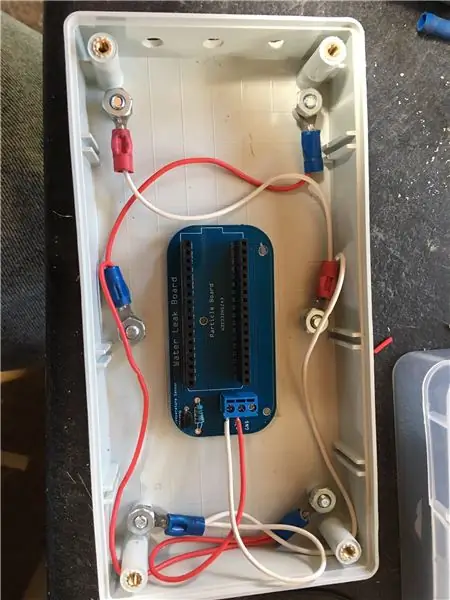


עיצוב הקופסא פשוט להפתיע.. הייתה לי קופסה שנשארה מפרויקט אחר ורק קידחתי 6 חורים במרווחים אחידים לתוך הקופסה ואז הכנסתי לתוכה 6 ברגים בגודל 10/32 על 1.25 אינץ '. חוטים נכרכים. וזיג-זגג את החוטים כך שלא משנה היכן המים ילכו מתחת לקופסה זה יצור קשר וישלח את האזעקה. לוקח כמה דקות עד שהקופסה תתעורר ותתחבר לרשת הסלולרית לפני שליחת האזעקה אבל זה בסדר. פיתחתי גם תיבת כיבוי מים שתסגור את המים באופן אוטומטי לבית אם אזעקה תיגמר … אבל זה דבר אחר לגמרי.
שלב 3: התכנות.. והבדיקה



אני אכלול קובץ טקסט של ווים האינטרנט הדרושים לשליחת האזעקות שלך וכן קבצי גרבר ללוחות..אני חובב חלקיקים גדול מכיוון שהוא באמת בעלות נמוכה וניתן לתכנות מכל מקום שהוא בונוס אמיתי בעת שיפור התוכניות שלך… בעת שימוש באלקטרון חלקיקים רצוי לתכנת ולהעלות את התוכנית באמצעות מחשב בניגוד לשימוש ב- On Line IDE מכיוון שתשתמש בנתונים באמצעות ההעלאה מרחוק.
ב- IDE Particle פשוט לחץ על הענן הקטן בפינה השמאלית העליונה של קובץ הקוד..זה יוריד את הקוד לתיקיית קובץ ההורדות שלך.
אם אתה משתמש במחשב לינוקס
פשוט פתח מסוף והקלד
"הורדות תקליטורים"
לאחר מכן הקלד
"פלאש חלקיקים -firmware firmware.bin"
הכנס את החלקיק למצב האזנה על ידי לחיצה ממושכת על הכפתור הקטן (השני לא האיפוס) ופעל לפי ההוראות..אם לא עשית זאת לפני כן יש הוראות כיצד לעשות זאת כאן
docs.particle.io/guide/tools-and-features/…
תזדקק לחשבון Particle Http://www. Particle.io (בחינם) וחשבון Twillio Http://www. Twillio.com (חודש חינם) יש הוראות בשני האתרים כיצד לקבל את המידע הנדרש אתה צריך להמשיך.
קוד החלקיקים נמצא כאן.. אתה יכול לשנות את כל מה שאתה רוצה
go.particle.io/shared_apps/59ee0f6c59ad15e…
שלב 4: בדיקה


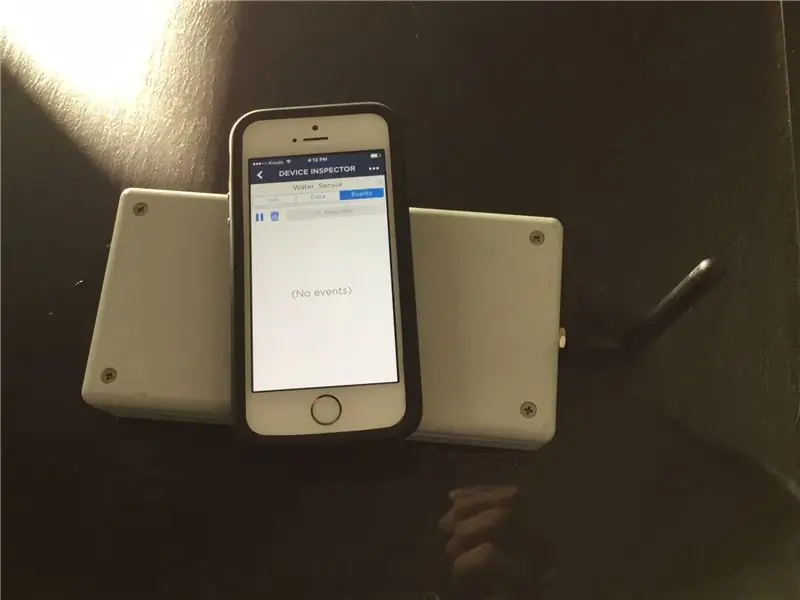
..תודה על הקריאה
צור איתי קשר באמצעות אתר זה אם יש לך שאלות אשמח לענות על כל מה שיש לך..
מוּמלָץ:
בקר Arduino ESP32 אלחוטי לשקע קיר אלחוטי: 6 שלבים

בקר מעשי Arduino ESP32 אלחוטי לשקע קיר אלחוטי: זהו בקר מאוד שקעי קיר אלחוטי DIY עבור רצועות LED בעלות נמוכה. הוא מחליף את בקרי ה- WiFi הזולים הנמכרים ב- EBay. הם עובדים היטב עם רצועות Led RGB. בקר ה- Way EBay אינו בנוי היטב ונשבר בקלות. אלס
רובוט Arduino אלחוטי באמצעות מודול אלחוטי HC12: 7 שלבים

רובוט Arduino אלחוטי באמצעות מודול אלחוטי HC12: היי חבר'ה, ברוכים הבאים בחזרה. בהודעתי הקודמת, הסברתי מהו מעגל גשר H, IC נהג מנוע L293D, IC נהג מנועי L293D לנהיגת נהגי מנוע גבוהים וכיצד אתה יכול לעצב ולייצר לוח נהגים L293D משלך
חיישן דליפת מים ב- ESP8266 + Micropython + Domoticz: 16 שלבים (עם תמונות)

חיישן דליפת מים ב- ESP8266 + Micropython + Domoticz: לפני זמן מה, אשתי ביקשה ממני להכין חיישן לדליפת מים. היא פחדה שהצינור בחדר הדוודים עלול להיות דולף, והמים יציפו את רצפת העץ שהונחה לאחרונה. ואני בתור מהנדס אמיתי לקחתי עליי חיישן כזה לעשות. מתוך 15 שלי
שיטות לאיתור מפלס מים Arduino באמצעות חיישן אולטרסאונד וחיישן מים Funduino: 4 שלבים

שיטות לאיתור מפלס מים Arduino באמצעות חיישן קולי וחיישן מים Funduino: בפרויקט זה אראה לך כיצד יוצרים גלאי מים זול בשתי שיטות: 1. חיישן קולי (HC-SR04) .2. חיישן מים פונדוינו
לפרוץ פעמון דלת אלחוטי לתוך מתג אזעקה אלחוטי או מתג הפעלה/כיבוי: 4 שלבים

לפרוץ פעמון דלת אלחוטי לתוך מתג אזעקה אלחוטית או מתג הפעלה/כיבוי: לאחרונה בניתי מערכת אזעקה והתקנתי אותה בבית שלי. השתמשתי במתגים מגנטיים על הדלתות וחיברתי אותם בעליית הגג. החלונות היו סיפור אחר וחיווט קשה לא היה אופציה. הייתי צריך פתרון אלחוטי וזה
